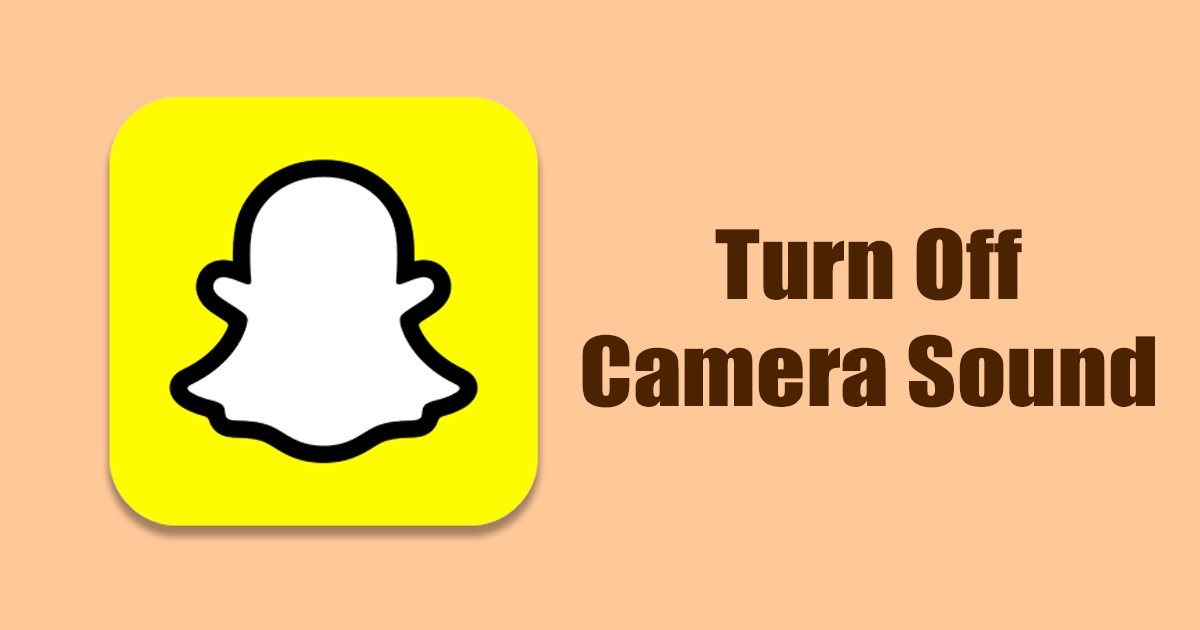Egy népszerű, mélyen tanulható szöveg-képmodell, a Stable Diffusion (SD) lehetővé teszi, hogy szöveges felszólítások alapján részletes képeket készítsen. De az, hogy a képek mennyire lenyűgözőek és részletesek, attól függ, hogy mennyire konkrétak a szöveges felszólítások.

A nagyszerű felszólítások kidolgozása sok kísérletezést igényel. Ebben a cikkben áttekintünk néhány beállítást a képváltozatok drámai megváltoztatásához, és bemutatjuk, hogyan állíthatja be az SD-t, hogy helyileg futhasson a számítógépen.
Hogyan készítsünk nagyszerű felszólítást a stabil diffúzióhoz
Az „azonnali kivitelezés” időt és kísérletezést igényel a legjobb eredmény elérése érdekében. A lehető legspecifikusabbnak kell lennie, és élesen meg kell határoznia művészeti stílusait vagy médiumait és az egyes művészeket. Kerülje a kulcsszavak elakadását is.
Ezt követően fontos tudni, hogyan szabhatja testre az SD-funkciók beállításait a tesztelés automatizálása érdekében.
Az alábbi tippek az SD helyi telepítésén alapulnak; azonban akkor is alkalmazhatók, ha az online verziót futtatja. Az SD helyi telepítésének részletes lépéseiért görgessen le a „Stable Diffusion beállítása Windows PC-n” szakaszhoz.
Győződjön meg arról, hogy az utasítások működnek
Mielőtt elkezdené, győződjön meg arról, hogy az utasítások készen állnak a működésre, az alábbiak szerint:
- A „txt2ing” lapon hagyja üresen a prompt mezőt, és görgessen le a „Script” részhez.

- Kattintson a legördülő menüre, és válassza a „Kérdés a fájlból vagy szövegmezőből” lehetőséget.

- A felszólító szövegfájlt a „Fájl bemenetekkel” ablakba dobhatja. Alternatív megoldásként jelölje be a „Szövegdoboz megjelenítése” opciót, és írja be a promptokat a „Prompts” ablakba. Valószínűleg könnyebb a szöveges fájlokkal dolgozni, mivel könnyebben módosítható és menthető.

- Menjen a szövegfájl helyére, és húzza a fájlt az ablakba. Ha módosítja a fájlt, akkor a frissített fájlt a prompt ablakba kell dobnia, mivel a felhasználói felület nem frissíti automatikusan.

- A „Seed” beviteli mezőben állítsa be az egyéni magot, majd kattintson a „Létrehozás” gombra.

Ha szívesen kísérletezik az Ön felszólításai által generált grafikával, akkor kezdjük az osztályozó nélküli útmutatás (CFG) skála funkció használatával.
Kísérletezés a CFG skálával
A CFG-skála azt méri, hogy a modell mennyire ragaszkodjon a felszólításhoz a kapcsolódó képek generálásakor. Például a „0” CFG skála értéke véletlenszerű képet generál a mag alapján. Másrészt a „20”-as CFG-skála és az SD maximuma a lehető legközelebbi egyezést hozza létre a prompthoz.
Kövesse az alábbi lépéseket, hogy a CFG skála funkció használatával kísérletezzen az utasítással:
- Lépjen a „Script” elemre, majd válassza az „X/Y Plot” lehetőséget.

- Kattintson az „X type” legördülő menüre, és válassza a „CFG Scale” lehetőséget.

- Az „Y típus” legördülő menüben válassza a „Lépések” lehetőséget.

- Az „X értékek” beviteli mezőben fontolja meg a CFG skála „3–5” beállítását. Ezzel egész számú verziót generál a képről. Ha félszámokat szeretne előállítani, írja be: „3-5 (+ 0,5) kerek zárójelben.

- Ezután használja a „Steps”-t az „Y-értékek” mezőben a tartományok közötti eltérések számának meghatározásához. Például 10 és 40 közötti lépés teszteléséhez írja be a „10-40” értéket. Öt változat használatához írja be a „10-40 [5] szögletes zárójelekkel.

- A világos áttekintés érdekében győződjön meg arról, hogy a „Draw Legend” (Jelmagyarázat rajzolása) be van jelölve.

- Kattintson a „Létrehozás” gombra.

A kért változatoktól függően számos megjelenítési lehetőséget kap. Ezenkívül ne feledje, hogy minden kép teljes felbontású, így az Ön által kedvelt verzió(k) lesz a kész termék.
Kísérletezzen a Prompt Matrix segítségével
A „Prompt Matrix” egy másik hatékony módja a promptok tesztelésének, miközben több variációt generál ugyanabból a promptból. Kövesse az alábbi lépéseket a prompt mátrix szolgáltatás testreszabásához:
- Lépjen a „Script” legördülő menübe, és válassza a „Prompt Matrix” lehetőséget.

- Írja be a promptot a prompt mezőbe, majd nyomja meg a szóközt. Írjon be egy függőleges cső karaktert – „|” – majd adjon hozzá még egy szóközt. Adja meg a használni kívánt különböző stílusváltozatokat, például „olajfestmény” vagy „akvarell”, és a függőleges cső segítségével válassza el mindegyiket.

- Miután megnyomta a „Létrehozás” gombot, a megadott változók számától függően ez a szám önmagával megszorozva lesz a megjelenített változatok száma. Például 4 argumentum X 4 = 16 eredmény.

Kísérletezés a mintavételi módszerekkel
A mintavételi módszer finomítja a képet a zajtól a felismerhető formákig. Kövesse az alábbi lépéseket a mintavételi módszerek teszteléséhez:
- Lépjen az „Y type” legördülő menübe, és válassza a „Sampler” lehetőséget.

- Az „Y-értékek” szövegmezőbe írja be a mintavételi módszert, pl. „Euler a”, majd egy vesszőt a többi mintanév elválasztásához. Fontolja meg a tesztelést legalább három módon.

- Az egyszerűség érdekében állítsa be a „CFG Scale „X value”-t három változatra a „3-5” beírásával.

- Nyomja meg a „Generálás” gombot.

A Stable Diffusion beállítása Windows PC-n
Ha körülbelül 15-20 GB szabad lemezterülete van, akkor ingyenesen elérheti az SD-t, ha telepíti a számítógépére. A következő lépések közé tartozik a közvetlen hozzáférés a telepítendő és letöltendő fájlokhoz.
A folyamat megkönnyítése érdekében fontolja meg két mappa létrehozását, az egyik az összes letöltött SD-fájl mentéséhez, a másik pedig az SD helyi verziójának telepítéséhez. Például létrehozhat egy mappát a „Dokumentumok” mappában, és szóközök nélkül nevezheti „SDLocal”-nak, mivel az SD-nek gondja lehet a szóközökkel a könyvtár nevében.
Stabil diffúziós fájlok letöltése
- Először is látogassa meg Python.org a Python legújabb kiadásának letöltéséhez.

- Görgessen le a „Fájlok” részhez, majd válassza ki a Windows telepítő (64 bites) verzióját a letöltéshez.

- Meglátogatni a git-local-branching-on-the-cheap „Letöltések Windowshoz” oldalon.

- Kattintson a „64 bites a Windows telepítéséhez” lehetőségre a letöltéshez.

- Most látogasson el a GitHubra a letöltéshez Stabil diffúzió webes felhasználói felület. Kattintson a „Kód” legördülő menüre, majd válassza a „ZIP letöltése” lehetőséget.

- Menj a huggingface.co webhelyről a legújabb SD-verzió letöltéséhez. Ezen a weboldalon ingyenes fiókot kell létrehoznia. Görgessen le, és válassza ki a „…teljes EMA…” verziót az átfogó verzióért. Ez egy nagy fájl, és eltarthat egy ideig, amíg a letöltés befejeződik.

- Meglátogatni a GitHub „GFPGAN” weboldal a Gen fájlok letöltéséhez az „Arc-helyreállítás” funkcióhoz. Görgessen le a „Frissítések” szakaszhoz zöld pipával jelölt négyzetekkel. Töltse le a „V1.3 modellt” a természetesebb eredményekért; továbbá töltse le a „V1.4 modellt” további részletekért.

- Le is töltheti a „Notepad++” alkalmazást a Notepad++ weboldal. Kattintson a legfrissebb 64 bites verzióra a tetején.

Telepítse a stabil diffúziós fájlokat
- Először nyissa meg a Phyton telepítőfájlját, kattintson rá duplán, majd válassza a „Telepítés most” lehetőséget a felugró ablakban. A telepítés befejezése után kattintson a „Bezárás” gombra.

- Nyissa meg a „Stable Diffusion Web UI Master” zip fájlt, kattintson duplán rá, majd kattintson duplán a mappa verziójára. Jelölje ki az összes fájlt a mappában, majd helyezze át őket a korábban létrehozott SD helyi mappába a „Dokumentumok” mappában. Győződjön meg róla, hogy az összes fájl látható ott.

- Menjen vissza az összes letöltött fájlt tartalmazó mappába. Keresse meg a „GFPGANv1.3.pth” és „GFPGANv1.4.pth” fájlokat, majd húzza át őket az SD helyi mappájában lévő többi SD-fájlhoz.

- Keresse meg az „sd-v1-4-full-ema.ckpt” fájlt a letöltött fájlok mappájában, majd kattintson a fájl nevére, és módosítsa „model”-re. Húzza az SD mappába.

- Kattintson duplán a Git .exe fájlra, fogadja el a licencet, majd kattintson a „Tovább” gombra, amíg el nem éri a „Telepítés” képernyőt, majd kattintson a „Befejezés” gombra, ha kész.

- Keresse meg a notepad++ telepítő .exe fájlt a telepítéshez, majd kattintson a „Befejezés” gombra.

- Az SD helyi mappájában kattintson a „webui-user.bat” fájlra, és megjelenik a „Windows védi a számítógépét” felugró ablak. Kattintson a „További információ”, majd a „Futtatás mindenképpen” lehetőségre.

- Megnyílik a parancssori ablak, és megjelenik egy „Nem sikerült elindítani a pythont” hibaüzenetet. Hagyja nyitva a parancssori ablakot.

A hiba törléséhez lényegében a Pythont kell csatlakoztatnia az SD-hez; Itt van, hogyan:
- Kattintson a jobb gombbal a „webui-user.bat” fájlra, lépjen a „További beállítások megjelenítése”, majd válassza a „Szerkesztés a Notepad++ segítségével” lehetőséget.

- Megnyílik a Notepad++. Kattintson a keresés ikonra, és írja be a „Phyton” kifejezést. A Phyton alkalmazás megjeleníti az eredményeket.

- Kattintson a jobb gombbal a Phyton alkalmazásra, és válassza a „Fájl helyének megnyitása” lehetőséget.

- Megjelenik a Phyton mappa; kattintson a jobb gombbal a Phyton 64 bites parancsikonra, majd válassza a „Fájl helyének megnyitása.

- Kattintson a jobb gombbal a „phyton.exe” fájlra, majd válassza a „Másolás elérési útként” lehetőséget. Az elérési út a vágólapra lesz másolva.

- Menjen vissza a Notepad++-hoz, és helyezze a kurzort a „set PHYTON=” sor mellé az elérési út másolásához. Kattintson a „Mentés” gombra.

- Menjen vissza az SD helyi mappájába, majd kattintson duplán a „webui-user.bat” fájlra.

- Ez a folyamat eltarthat egy ideig, és nem jelzi az előrehaladást. A telepítés befejezése után a parancssori ablak megtelik SD-információkkal. Ennek az ablaknak nyitva kell maradnia az SD helyi futtatásakor.
- A legfontosabb információ az IP-szám, amely a „Futtatás a helyi URL-en:” sorban található a képernyő alján.

- Másolja ki az URL-t, majd illessze be a böngésző címsorába az SD helyi verziójának eléréséhez.

A nagyszerű SD-prompt létrehozásának művészete
Ha az AI art modellekkel kell dolgozni SD-ben, a legjobb képek konkrét és jól megfogalmazott utasításokból jönnek létre. Vannak még nagyszerű webhelyek is, amelyek lehetővé teszik képeket generálni a stabil online diffúzióhoz. Az azonnali elkészítéshez azonban időre van szükség, és sok kísérletezésre van szükség a funkciókkal, hogy megtudja, hogyan reagál az SD az egyes változtatásokra. Minél több időt töltesz az SD-vel, annál inkább rájössz, hogy a kívánt műalkotás létrehozása önmagában művészet.
Sikerült olyan képeket készíteni SD-vel, amelyek lenyűgöztek? Meséljen nekünk néhány kedvenc művészetéről az alábbi megjegyzések részben.